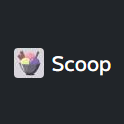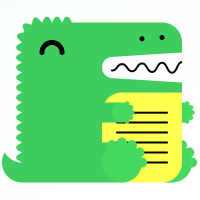Scoopのインストールと使用方法
Scoopとは
ScoopとはWindowsで使用できるパッケージマネージャーです。
パッケージマネージャーとは
パッケージマネージャーは、ソフトウェアのインストール、更新、削除を容易に行えるようにするツールです。
パッケージマネージャーを導入するとスマートフォンのアプリのようにソフトウェアを一括で更新したり、現在のソフトウェア環境を別PCにコピーすることもできます。
システム要件
Scoopのシステム要件は以下のとおりです。
- Windows 7 SP1以降 / Windows Server 2008以降
- PowerShell 5以降(PowerShell Coreを含む)
- .NET Framework 4.5以降
インストール
PowerShellを起動し、以下コマンドを実行するとインストールされます。
# ポリシー設定の変更
Set-ExecutionPolicy Bypass -Scope Process -Force
# Scoopインストール
iwr -useb get.scoop.sh | iex
初期設定
以下のコマンドで初期設定を行います。
# Scoopの更新
scoop update
# Gitのインストール(Bucketの追加で必要)
scoop install git
# extras Bucketの追加
scoop bucket add extras
バケット(Bucket)とは
バケット(Bucket)とはアプリを公開しているGitリポジトリです。
初期はmainバケットのみ利用可能ですが、バケットを追加することでさまざまなアプリケーションをインストールできるようになります。
scoop bucket knownを実行すると既知のバケットを参照できます。
> scoop bucket known
main
extras
versions
nightlies
nirsoft
php
nerd-fonts
nonportable
java
games
jetbrains
Scoopの主なコマンド
| コマンド | 内容 |
|---|---|
scoop install <app> |
アプリをインストール |
scoop update |
Scoopのアップデート |
scoop update <app> |
アプリをアップデート |
scoop update * |
すべてのアプリをアップデート |
scoop uninstall <app> |
アプリをアンインストール |
scoop list |
インストールしたアプリ一覧を表示 |
scoop search <app> |
アプリを検索 |
scoop status |
アプリの更新確認 |
scoop bucket add <name> |
バケットを追加 |
scoop bucket rm <name> |
バケットを削除 |
scoop bucket list |
登録したバケット一覧を表示 |
scoop helpを実行するとすべてのコマンドを参照できます。
> scoop help
Usage: scoop <command> [<args>]
Some useful commands are:
alias Manage scoop aliases
bucket Manage Scoop buckets
cache Show or clear the download cache
checkup Check for potential problems
cleanup Cleanup apps by removing old versions
config Get or set configuration values
create Create a custom app manifest
depends List dependencies for an app
export Exports (an importable) list of installed apps
help Show help for a command
hold Hold an app to disable updates
home Opens the app homepage
info Display information about an app
install Install apps
list List installed apps
prefix Returns the path to the specified app
reset Reset an app to resolve conflicts
search Search available apps
status Show status and check for new app versions
unhold Unhold an app to enable updates
uninstall Uninstall an app
update Update apps, or Scoop itself
virustotal Look for app's hash on virustotal.com
which Locate a shim/executable (similar to 'which' on Linux)
Type 'scoop help <command>' to get help for a specific command.
使用例
アプリのインストール
scoop install [アプリケーション名]でインストールできます。
# Gitのインストール
scoop install git
-gオプションをつけるとグローバルインストール(Windowsのすべてのユーザでアプリを使用可能)となります。
# Gitのインストール(グローバル)
scoop install git -g
グローバルインストールを行う場合は管理者権限が必要です。
アプリのアンインストール
scoop uninstall [アプリケーション名]でアンインストールできます。
# Gitのアンインストール
scoop uninstall git
グローバルインストールしたアプリの削除は-gオプションをつけます。
# Gitのアンインストール(グローバル)
scoop uninstall git -g
アプリのアップデート
scoop updateでScoop自体のアップデートを行います。
# Scoop自体のアップデート
scoop update
scoop update [アプリケーション名]で個別のアプリケーションをアップデートします。
# Gitのアップデート
scoop update git
インストールされているアプリケーションをすべてアップデートする場合はscoop update *とします。
# すべてのアプリをアップデート
scoop update *
アップデートした際に、古いバージョンのファイルは削除されずに残ります。
古いバージョンのファイルを削除する場合はcleanupコマンドを実行します。
# 古いバージョンのファイルを削除
scoop cleanup *
アプリケーションの検索
アプリケーションの検索はscoop search [アプリケーション名]で行えます。
# pythonを検索
scoop search python
Bucketの追加
既知のバケットを追加する場合はscoop bucket add [Bucket名]を実行します。
# extras Bucketの追加
scoop bucket add extras
サードパーティBucketの追加はscoop bucket add [Bucket名] [リポジトリのURL]を実行します。
# dorado Bucketの追加
scoop bucket add dorado https://github.com/chawyehsu/dorado
その他
コンテキストメニューがあるアプリについて
Scoopで導入するアプリはポータブル版のためコンテキストメニューがあるアプリ(7zipなど)のコンテキストメニューはデフォルトでは登録されません。
コンテキストメニューがあるアプリは、インストール完了時にレジストリファイルを実行してくださいとメッセージが表示されるので、メッセージにしたがって手動でレジストリ登録を行います。
> scoop install 7zip
...
'7zip' (19.00) was installed successfully!
Notes
-----
Add 7-Zip as a context menu option by running: "C:\Users\xxx\scoop\apps\7zip\current\install-context.reg"
プロキシ環境下でScoopを使用する
プロキシ環境下でScoopを使用する場合はプロキシサーバーの設定が必要です。
scoop config proxy [プロキシサーバのアドレス]でプロキシサーバーを設定できます。
# プロキシサーバーの設定
scoop config proxy example.com:8080